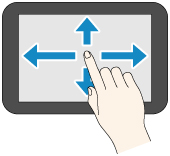Composición del menú de la pantalla de inicio
Una vez se inicia la impresora, la pantalla de inicio se muestra en la pantalla táctil.
En la pantalla de inicio, puede comprobar el estado de la impresora y seleccionar las opciones de mantenimiento, las operaciones a realizar con el papel, la configuración y otros menús.
TC-20M
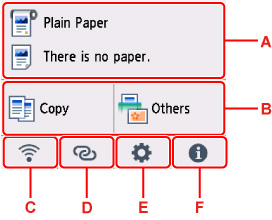
TC-20
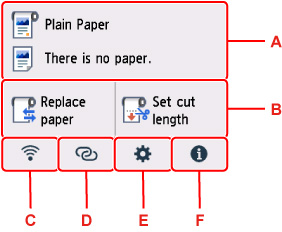
- A: Área de visualización de configuración del papel
- Muestra información sobre el papel cargado. Al seleccionar esta opción, aparece el menú para realizar la configuración del papel.
- B: Menú básico
-
-
Para TC-20M
-
Para TC-20
Seleccione esta opción al copiar o escanear mediante el panel de control de la impresora.
Aquí se muestran las opciones utilizadas con frecuencia Cargar papel. (Load paper) / Sustituir papel (Replace paper) y Aj. long. de corte (Set cut length).
-
- C: Red (Network)
-
Muestra el estado actual de la red. Seleccione para mostrar la información de red básica o para cambiar la configuración de red.
El icono varía dependiendo de la red de uso o del estado de la red.
 La Wi-Fi está activada y la impresora está conectada al router inalámbrico.
La Wi-Fi está activada y la impresora está conectada al router inalámbrico. Nota
Nota-
En función del estado de la señal, el icono cambiará.
 (Intensidad de la señal: 81% o superior): puede utilizar la impresora a través de una Wi-Fi sin problemas.
(Intensidad de la señal: 81% o superior): puede utilizar la impresora a través de una Wi-Fi sin problemas. (Intensidad de la señal: 51% o superior): es posible que se produzca el problema de que la impresora no pueda imprimir en función del estado de la red. Recomendamos colocar la impresora cerca del router inalámbrico.
(Intensidad de la señal: 51% o superior): es posible que se produzca el problema de que la impresora no pueda imprimir en función del estado de la red. Recomendamos colocar la impresora cerca del router inalámbrico. (Intensidad de la señal: 50% o inferior): es posible que se produzca el problema de que la impresora no pueda imprimir. Coloque la impresora cerca del router inalámbrico.
(Intensidad de la señal: 50% o inferior): es posible que se produzca el problema de que la impresora no pueda imprimir. Coloque la impresora cerca del router inalámbrico.
 La Wi-Fi está activada, pero la impresora no está conectada al router inalámbrico.
La Wi-Fi está activada, pero la impresora no está conectada al router inalámbrico. La LAN cableada está activada.
La LAN cableada está activada. Conexión directa inalámbrica está activada.
Conexión directa inalámbrica está activada. La Wi-Fi y la LAN cableada están desactivadas.
La Wi-Fi y la LAN cableada están desactivadas. -
- D: Conexión inalámbrica (Wireless connect)
-
Seleccione para conectar la impresora a un teléfono inteligente/una tableta a través de la Wi-Fi mediante Conexión inalámbrica fácil.
Seleccione este botón para mostrar una pantalla de confirmación e iniciar una conexión. Mantenga pulsado este botón para cambiar al modo de espera en la Conexión inalámbrica fácil.
- E: Configuración (Setup)
-
Muestra los menús de configuración de la impresora o los menús de mantenimiento.
- F: Información (Information)
-
Muestra guías rápidas sobre procedimientos como la carga de papel y la solución de problemas, así como información como el nivel de tinta estimado e información del sistema.
 Nota
Nota
-
La configuración del menú se aplica, de forma predeterminada, a todos los trabajos de impresión. No obstante, para aquellas opciones que no están disponibles en el controlador de impresora, los valores especificados en el controlador de impresora tienen prioridad.
Funcionamiento básico de la pantalla táctil
Puede seleccionar varias funciones y configuraciones tocando suavemente y deslizando con el dedo la pantalla táctil.
 Importante
Importante
-
Tome las siguientes precauciones al utilizar la pantalla táctil. De lo contrario, la pantalla táctil podría dar un fallo de funcionamiento o quedar dañada.
- No ejerza fuerza sobre la pantalla táctil con el dedo.
- No presione la pantalla táctil con ningún otro objeto que no sea su dedo (por ejemplo, un boli, lápiz, uña del dedo ni ningún otro objeto con punta afilada).
- No utilice la pantalla táctil si tiene las manos húmedas o sucias.
- No coloque objetos sobre la pantalla táctil.
- No coloque un revestimiento protector sobre la pantalla táctil. Al retirarlo podría dañar la pantalla táctil.
Puntear
Toque suavemente con el dedo y levántelo.
Utilice esta opción cuando seleccione un elemento en la pantalla.
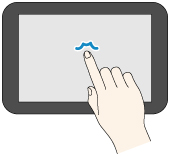
Tocar
Toque suavemente con la punta del dedo.
Para ir (o volver) a un menú o lista, toque el indicador de dirección.
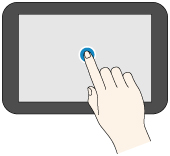
Desplazar
Arrastre y levante el dedo hacia arriba, hacia abajo, a la izquierda o a la derecha.
Utilice esta acción para desplazarse rápidamente por un menú o una lista.
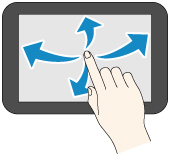
Arrastrar
Mueva el dedo hacia arriba, hacia abajo, hacia la izquierda o la derecha al tiempo que lo mantiene en contacto con la pantalla táctil.
Utilice este movimiento para desplazar un menú o lista mientras lo ve.